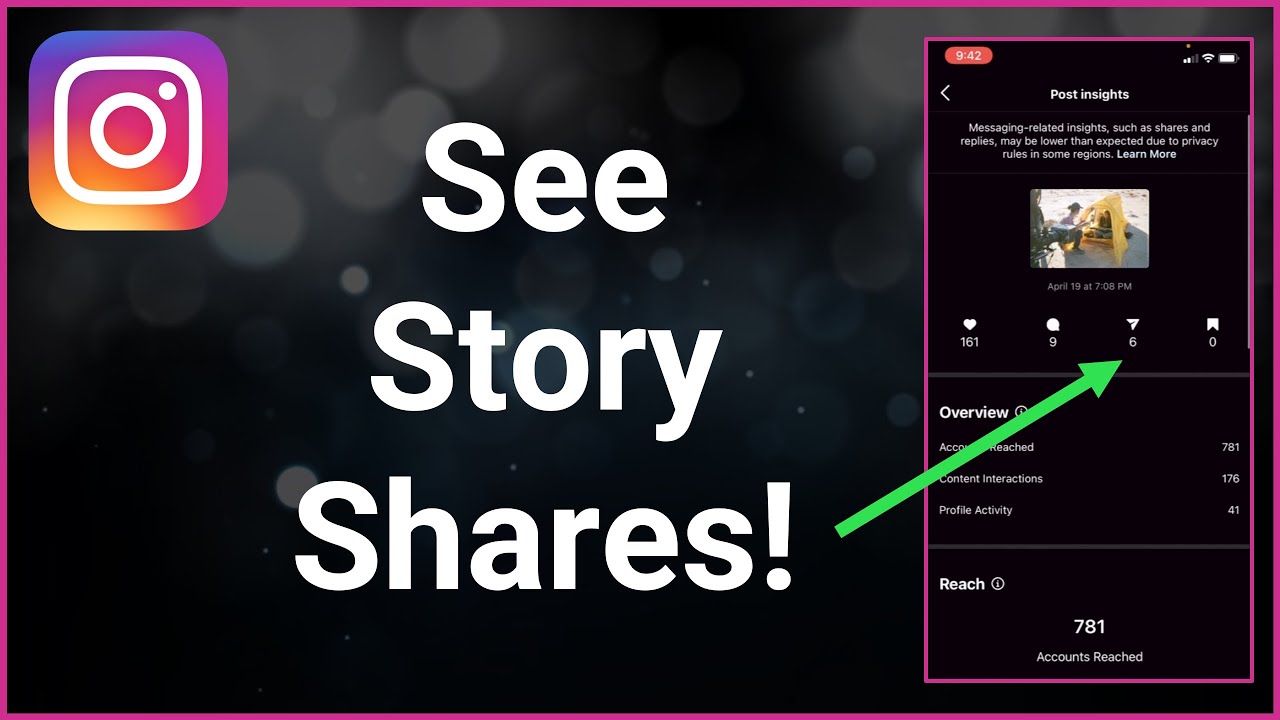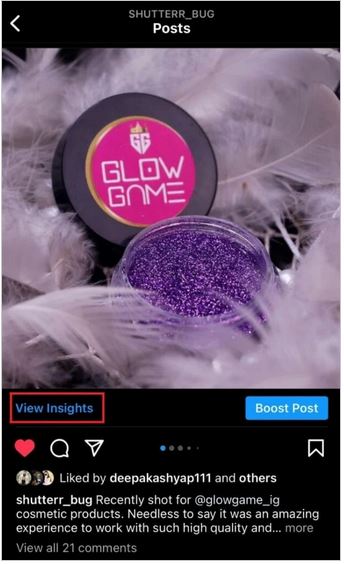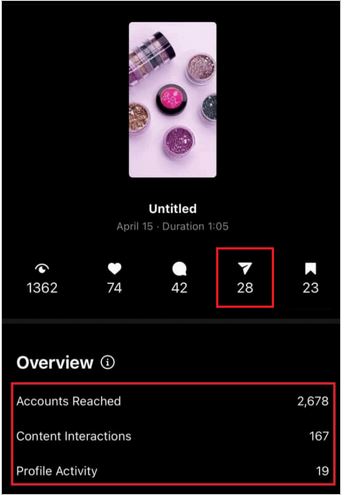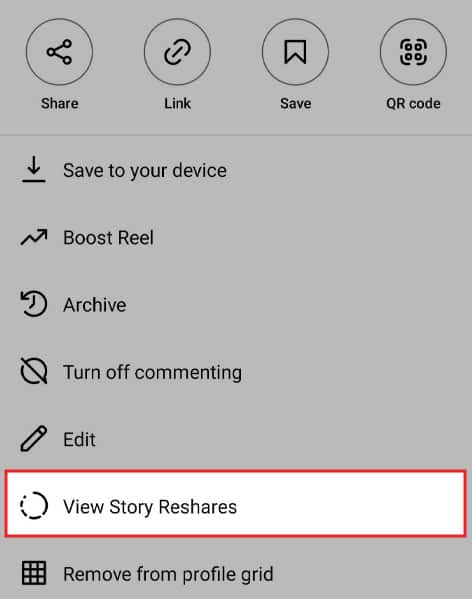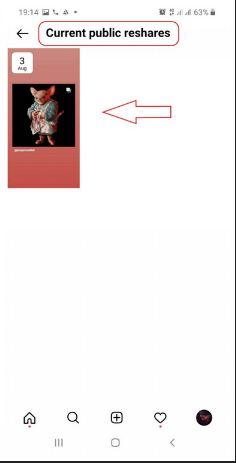Instagramビデオを誰が観たかを確認するには
ご存知のように、Instagramでは写真やショートビデオを投稿して、他のユーザーと交流することができます。Instagramの投稿が人気を集めると、他のユーザーがその投稿を自分のアカウントに共有することがあります。 Instagramの投稿は、ストーリーやダイレクトメッセージとして他のユーザーと共有できます。
Instagramの投稿を誰が共有したかを確認することはできるのでしょうか? 通常のInstagram アカウントを使っている場合は、デフォルト設定で投稿を誰が共有したかを確認することはできません。Instagramの投稿を誰が共有したかを確認するには、ビジネスアカウントが必要です。ただし、ビジネスアカウントを使っている場合でも、各投稿を共有した数は確認できますが、投稿を共有したユーザーについては確認することはできません。
Instagram個人アカウントをビジネス・プロアカウントに変えるには:
- プロフィールアイコンをタップしてプロフィールに移動する
- プロフィールページの右上にある3本の水平バーをタップする
- 表示されたオプションで「Settings and privacy (設定とプライバシー)」をタップする
- 下にスクロールして「Account type and tools (アカウントの種類とツール)」を見つけ、それをタップする
- ページが表示されたならば「Switch to Professional Account (プロ アカウントに切り替える)」をタップし、画面の指示に従おう
プライバシー上の理由から、誰かがあなたの投稿を共有しても、Instagram は通知しません。ただし、公開アカウントにストーリーとして投稿されている場合は、共有された投稿を確認することができます。この記事では、Instagramの投稿を誰が共有したかを確認する手順を紹介します。以前の記事では、Instagramで相互フォロワーを確認する方法について紹介しました。
誰が自分のInstagramの投稿を共有したかを確認したするには:
- アカウントがビジネスアカウントに変更されていることを確認する
- 確認したい投稿に移動する
- 投稿の下に「View Insights (インサイトを確認する)」が表示されるので、 それをタップする
- リーチした(訪れた)アカウント、コンテンツ インタラクション、プロファイル アクティビティなど、投稿の分析情報が表示される
- また、投稿を閲覧、いいね、コメント、共有、ブックマークした人の合計数を表すさまざまなアイコンも表示される
自分のInstagramの投稿を誰がストーリーで共有したかを知るには
ビジネスまたはプロの Instagramアカウントを使っていると、Instagramストーリーで自分の投稿を共有した人を確認できます。その方法は:
- Instagramアプリを起動し、プロフィールページに移動する
- 確認したい投稿を見つける。投稿の右上にある 縦に3 つ並んだドットをタップする
- 表示されたオプションで、「View Story Reshres (ストーリーの再共有を確認する)」をタップする
- 「Current Public Reshres (現在公開されている再共有)」というページにリダイレクトされる
- グリッド内の投稿をタップすると、過去24時間内にストーリーであなたの投稿を共有したユーザーが表示される

Instagram
Instagram は、モバイルデバイスを使ってで写真を公開したり共有したりするためにデザインされたソーシャル メディア アプリ。友だちの写真を確認したり、フィルター、カスタムボーダー、チルトシフトぼかし効果を使おう。友だちの写真にコメントすることもできる。